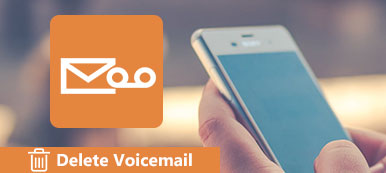Metin mesajlarını iPhone'dan silmek oldukça basit bir işlem gibi görünebilir, ancak bu gerçekten önemlidir.
Başkalarının mesajlarınızı okumasını istemiyorsanız, örneğin, en iyi yol onları iOS cihazınızdan kaldırmaktır. İPhone'unuzdaki metin mesajlarını tamamen silemediğiniz ve Spotlight Search'ün içinde görüntülenebilecekleri biliniyor.

Neyse ki, Apple iOS cihazlarda silinen verilerin yönetimini geliştirmiştir; ancak, birçok kullanıcı hala anlamadıklarından şikayetçi iPhone'da mesaj silme kalıcı.
Aslında, silinen SMS, MMS ve iMessages iCloud veya iTunes yedeklemenizde hala bulunabilir. Bu, iPhone kullanıcılarının da kafasını karıştırıyor olabilir. Bu yayında, mesajlarınızı iPhone'unuzdan kalıcı ve tamamen kaldırma konusunda bilmeniz gereken bilgileri paylaşıyoruz.
- Bölüm 1: iPhone'da mesajlar nasıl silinir?
- Bölüm 2: SMS mesajlarını iPhone yedeklemesinden silme
- Bölüm 3: iPhone SMS'yi kalıcı olarak silme
Bölüm 1. İPhone'da mesajlar nasıl silinir?
Her şeyden önce, üçüncü taraf mesajlaşma uygulamalarında iPhone üzerinde üç tür mesaj, metin mesajları, iMessages ve sohbetler bulunur. Bu kılavuzda, yalnızca iOS Mesajları uygulamasına odaklanıyoruz. Mesajlar uygulamasında yeşil arka plandaki sohbetler SMS, mavi arka plandaki konuşmalar ise iMessages'dır. (Kontrol kısa mesajlar ve iMessages arasındaki fark.)
Genel olarak konuşursak, iPhone'daki hem SMS'i hem de iMessage'i aynı şekilde silebilirsiniz.
Tek bir mesajı sil
1. Adım: Ana ekrandan Mesaj uygulamasını açın ve silinecek mesajı içeren sohbete gidin.
2. Adım: Menü açılana kadar mesaja dokunmaya devam edin.
3. Adım: Diğer'i seçin, mesajı kontrol edin ve ekranın altındaki çöp kutusu düğmesine dokunun.
4. Adım: İstendiğinde, onaylamak için Mesajı Sil'e dokunun.

Bir görüşmedeki tüm mesajları sil
1. Adım: Temizlemek istediğiniz görüşmeyi açın, menüyü görüntülemek için bir mesaja dokunun ve basılı tutun.
2. Adım: Düzenleme ekranına gitmek için Diğer'e dokunun, ekranın en üstüne gidin ve Tümünü Sil'e basın.
3. Adım: Son olarak, onaylamak ve görüşmedeki tüm mesajları iPhone'da silmek için Konuşmayı Sil öğesine dokunun.

Bu şekilde, Mesajlar uygulamanızda hiçbir mesaj olmadan boş bir konuşma bırakılır.
Tüm sohbeti sil
1. Adım: Tüm sohbeti silmek için Mesajlar uygulamanıza gidin ve sohbeti bulun.
2. Adım: Sohbette sola kaydırın ve ardından kırmızı Sil düğmesine dokunun.

Bu hem tüm mesajları hem de sohbeti aynı anda silecektir.
Kısa mesajları silerken pişmanlık duyuyor musunuz? Sadece iPhone'da silinen metin mesajlarını kurtar.
Bölüm 2. İPhone yedeklemesinden SMS mesajlarını silin
İPhone'da SMS'i sildikten sonra özel mesajlarınızın güvende olduğunu düşünüyorsanız, hala yedeklemenizde oldukları için yanılıyorsunuz.
İPhone mesajlarını iCloud yedekten silme
1. Adım: İPhone'unuzda Ayarlar uygulamasını çalıştırın ve Apple Kimliğiniz üzerine dokunun.
2. Adım: Genel -> Saklama ve iCloud Kullanımı'na gidin ve iCloud bölümünün altındaki Saklama Alanını Yönet'e dokunun.
3. Adım: Yedekleme alanında iPhone'unuzu seçin ve ekranın altındaki Yedeklemeyi Sil düğmesine basın.
4. Adım: Kapat ve Sil'e dokunduktan sonra mesajlarınız ve diğer verileriniz (Kontrol iCloud hangi verileri yedekler.) iCloud hesabınızdan silinecek.

İPhone mesajlarını iTunes yedeklemesinden silme
1. Adım: Bilgisayarınızda iTunes'un en son sürümünü açın ve iTunes -> Tercihler -> Aygıtlar'a gidin.
2. Adım: Listeden silmek istediğiniz yedeği seçin ve Yedeklemeyi Sil düğmesini tıklayın.
3. Adım: Ardından onaylama iletişim kutusunda Sil'e basın ve ardından Tamam'ı tıklayın.

Mesajları iPhone'da sildiyseniz, iPhone'unuzu iTunes ile senkronize etmek eski yedeklemenin üzerine yazacaktır.
Bölüm 3. İPhone SMS'yi kalıcı olarak silme
İPhone ve iPhone yedeklemesindeki mesajları silmiş olsanız bile, onları kurtarma şansınız vardır. SMS'i kalıcı olarak silmek için en son çözüm, örneğin: Apeaksoft iPhone SilgiiPhone'daki mesajları diğer verilerle ve ayarlarla siler.
- Özel bilgilerinizi, üzerine birkaç kez yazarak koruyun.
- Tek bir tıklamayla iOS cihazınızı fabrika durumuna getirin.
- Farklı talepleri karşılamak için çeşitli silme seviyeleri sunar.
- İPhone XS / XR / X / 8 / 7 / SE / 6 / 6 / 5 / 5c / 5, vb. İle uyumludur.
Görünüşe göre, iPhone Eraser iPhone'da SMS kalıcı olarak silmek için en kolay yoldur.
İPhone SMS tamamen nasıl silinir
1. Adım: İPhone'unuzu iPhone Silgisine Bağlayın
İPhone Eraser'ın en son sürümünü indirin ve bilgisayarınıza yükleyin. İPhone'daki SMS mesajlarını silmeniz gerektiğinde, Yıldırım kablosunu kullanarak bilgisayarınıza bağlayın. İPhone Eraser'ı başlatın; cihazınızı otomatik olarak tanıyacaktır.

2. Adım: Uygun bir silme seviyesi seçin
Silme Seviyesi altındaki bağlantıya bastığınızda, iPhone Silgisi iletişim kutusu üç seçenekle (Düşük, Orta ve Yüksek) sunulur. Düşük seviye, kurtarma işlemi yapmadan iPhone'unuzdaki tüm verilerin üzerine yazacaktır. Orta seviye, tüm verilerin, önbellek ve önemsiz dosyaların üzerine yazmak için kullanılır. Yüksek seviye seçerseniz, iPhone Eraser USDoD 5220.22-M'ye göre güvenlik standardını uygular. Talimatları dikkatlice okuyabilir ve ihtiyaçlarınıza göre uygun seviyeyi seçebilirsiniz.

3. Adım: Sadece iPhone'da SMS silme
Hazırsanız, iPhone'unuzdaki tüm mesajları ve konuşmaları silmek için Başlat düğmesine tıklayın. Tamamlandığında, bildirimi alacaksınız. Ardından uygulamadan çıkın ve iPhone'unuzu bilgisayarınızla ayırın.

iPhone Eraser, özel mesajlar, fotoğraflar, videolar, kişiler, arama geçmişi, kişisel ayarlar ve daha fazlası dahil olmak üzere iOS cihazınızdan her şeyi kaldıracak. Bu nedenle, veri kaybını önlemek için iCloud veya iTunes ile yedekleme yapmanızı öneririz.
Sonuç
Bazen insanlar tek tek kısa mesajları silmek, sohbetten kurtulmak veya sohbetten birkaç mesajı silmek isteyebilirler. Ortalama insanlar için, istenen sonucu elde etmek için yöntemleri ayırt etmek mümkün değildir. Bununla birlikte, yukarıdaki yazıdaki bir iletiyi, bir konuşmayı veya bir sohbetin bir bölümünü silmenin yollarını paylaştık. Tek yapmanız gereken rehberlerimizi takip etmek. SMS silmek veya özel mesajlarınızı korumak için en basit yolu arıyorsanız, Apeaksoft iPhone Eraser en iyi seçenektir. Tek tıklamayla silme özelliği, mesajları manuel olarak silmekten daha kolay hale getirir.